
Adicione texto a um quadro do Freeform no Mac
Adicione caixas de texto aos quadros do Freeform para itens como títulos, etiquetas, legendas ou outro conteúdo escrito.
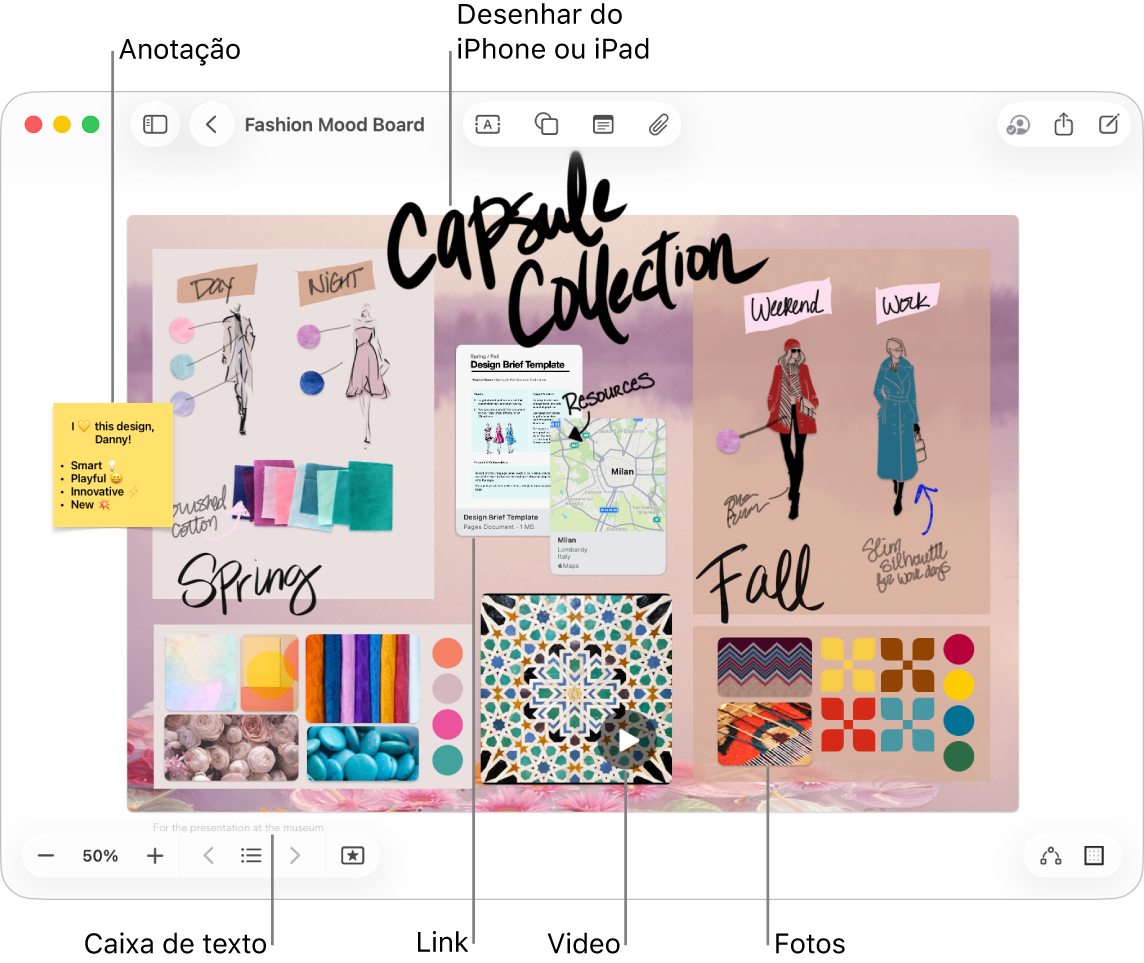
Adicione e formate texto
Abra o app Freeform
 no Mac.
no Mac.Clique em
 e insira um texto.
e insira um texto.Você pode usar sugestões de digitação, se disponíveis.
Para alterar o alinhamento ou a cor do texto, dentre outros, faça uma das seguintes ações:
Selecione o texto, clique em
 e escolha Mostrar Fontes ou Mostrar Cores.
e escolha Mostrar Fontes ou Mostrar Cores.Selecione a caixa de texto e use as ferramentas de formatação na tabela abaixo.
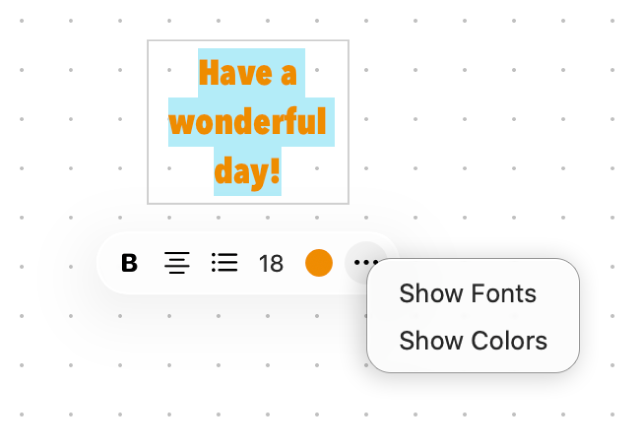
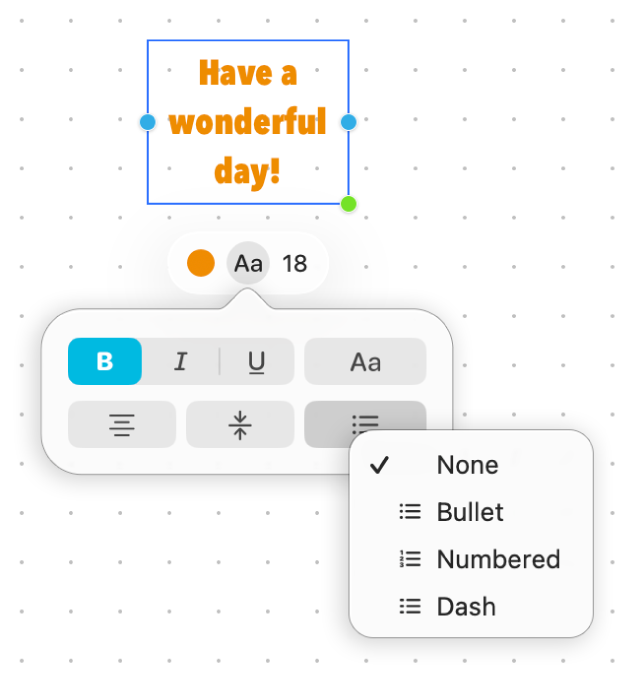
Ferramenta
Descrição
Botão “Inspetor de Preenchimento de Texto”

Altera a cor do texto em uma caixa de texto.
Botão “Inspetor de Texto de Caixa de Texto”

Altera a formatação de todo o texto de uma caixa de texto, incluindo fonte, cor, tamanho, alinhamento e estilo de lista.
Botão “Definir Tamanho da Fonte”

Altera o tamanho da fonte do texto em uma caixa de texto.
Formate texto como uma lista
Abra o app Freeform
 no Mac.
no Mac.Abra um quadro com uma caixa de texto, ou crie um novo quadro e clique em
 para adicionar uma caixa de texto.
para adicionar uma caixa de texto.Selecione o texto ou a caixa de texto e use as ferramentas de formatação para criar uma lista numerada, ou com marcadores ou travessões.
Realize uma das opções a seguir:
Adicione mais itens à lista: pressione Return no fim de um item da lista em uma caixa de texto.
Aumente o nível da lista: clique em uma linha da lista e pressione Tab para adicionar recuos.
Diminua o nível da lista: clique em uma linha da lista e pressione Shift + Tab para remover recuos.
Consulte Formate o texto em documentos com fontes e Utilize cores em documentos para saber mais sobre formatação de texto.
Adicione anotações, formas, linhas, fotos, vídeos, diagramas, tabelas, links e outros arquivos para continuar compondo o quadro.